edge浏览器设置简洁模式的教程
时间:2023-10-23 14:10:01作者:极光下载站人气:783
edge浏览器是一款热门的网页浏览软件,也是win10系统默认使用的浏览器,为用户带来了不错的使用体验,因此edge浏览器软件吸引了不少的用户前来下载使用,当用户在使用edge浏览器软件时,发现显示出来的主页内容太过复杂,看起来很不美观很是杂乱,于是有用户问到edge浏览器怎么设置简洁模式的问题,这个问题其实是很好解决的,用户点击页面上的设置选项,在弹出来的侧边窗口中用户关闭快速链接、网站导航、问候语和内容,然后在编辑背景窗口中关闭背景功能就可以了,那么接下来就让小编来向大家分享一下edge浏览器设置简洁模式的方法教程吧,希望用户能够从中获取到有用的经验。
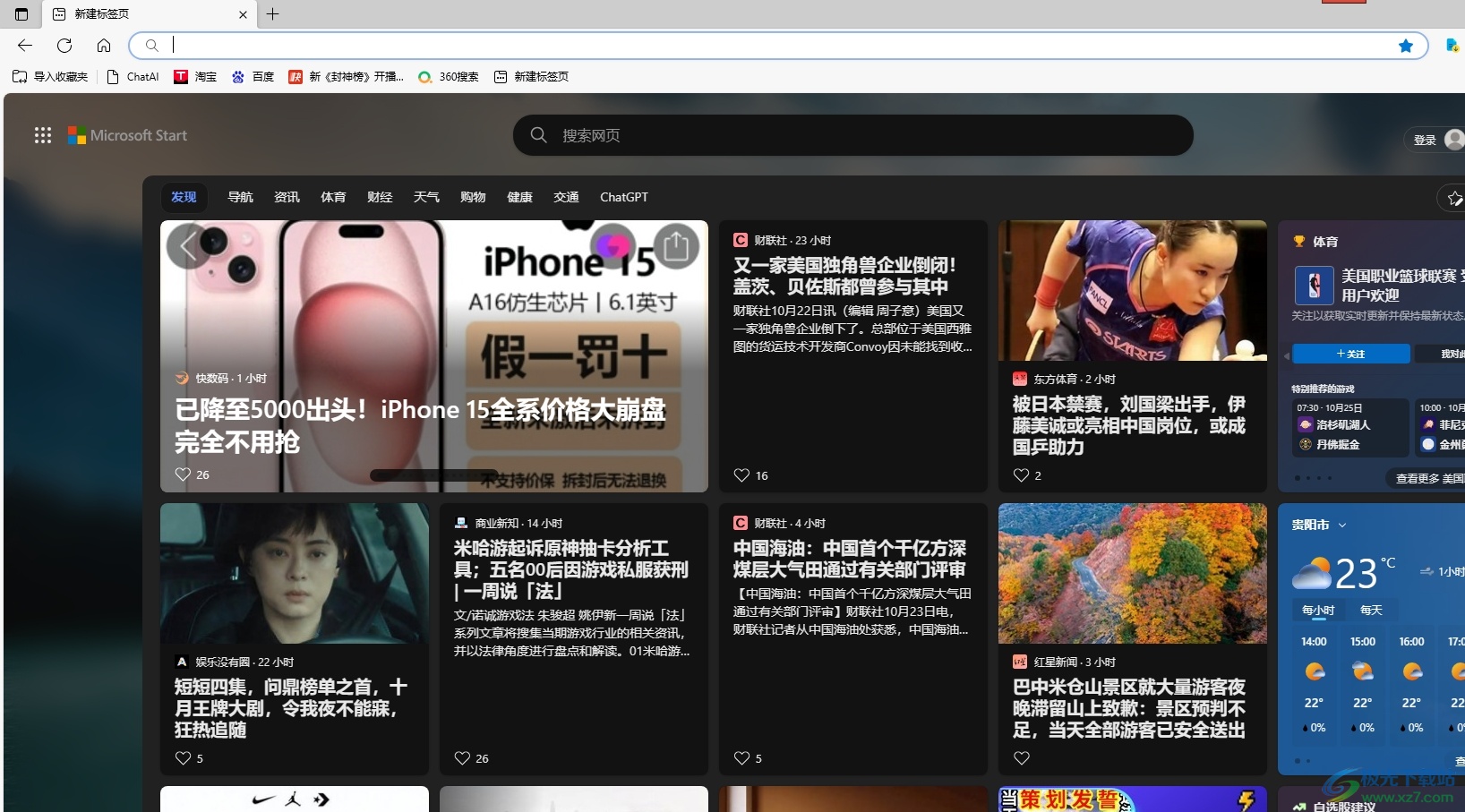
方法步骤
1.用户在电脑上打开edge浏览器软件,并来到主页上点击右上方的设置图标
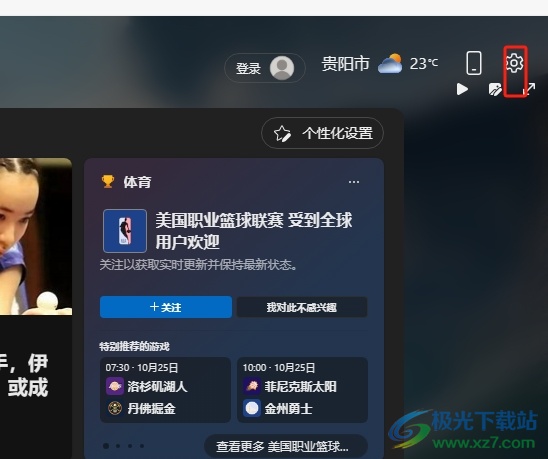
2.接着用户可以在页面右侧看到弹出来的设置窗口,用户依次关闭快速链接、问候语、网站导航和内容
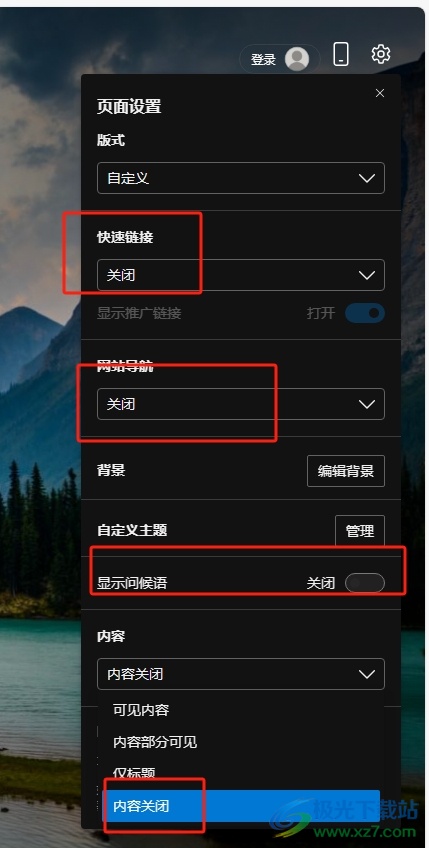
3.然后继续在设置窗口中点击背景选项右侧的编辑背景按钮,页面将会发生切换
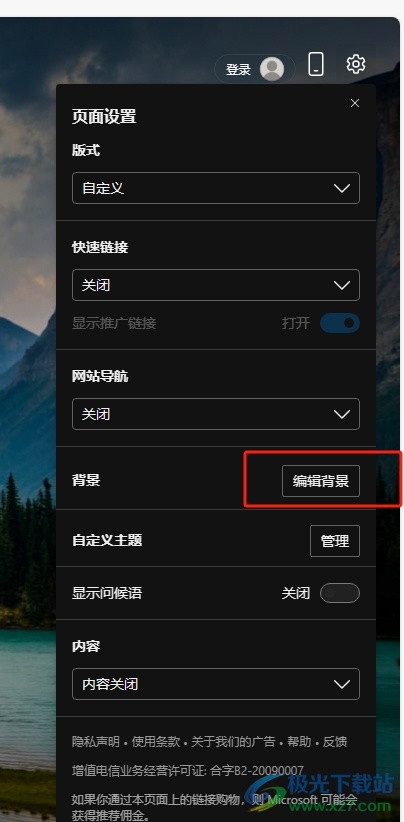
4.在弹出来的自定义背景窗口中,用户直接将背景的开关按钮关闭就可以了
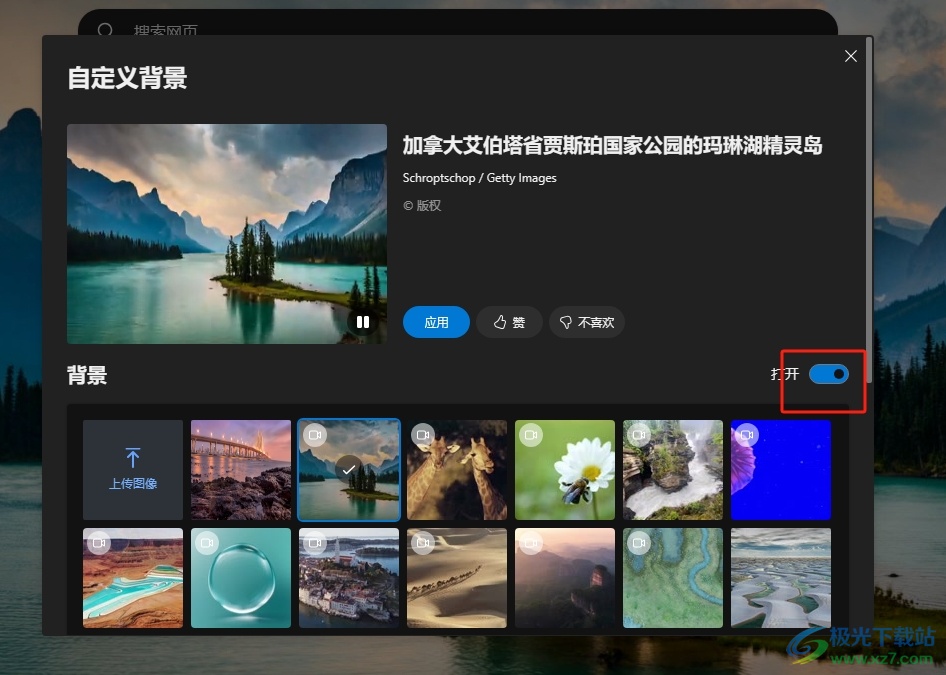
5.完成设置后,用户回到主页上,就可以看到当前页面变得十分简洁,效果如图所示
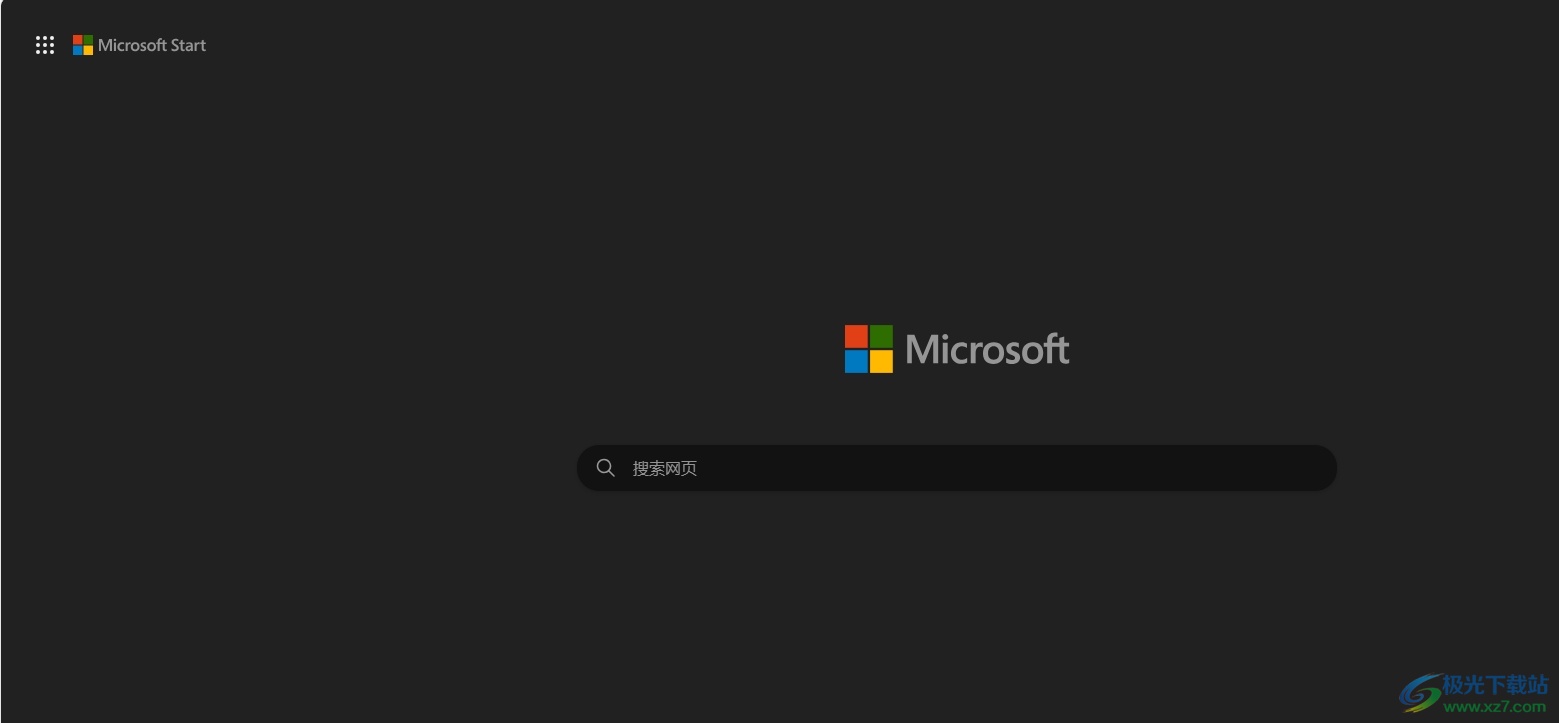
以上就是小编对用户提出问题整理出来的方法步骤,用户从中知道了大致的操作过程为点击设置——关闭快速链接、问候语、网站导航和内容——编辑背景——关闭背景功能这几步,方法简单易懂,因此感兴趣的用户可以跟着小编的教程操作试试看。

大小:324 MB版本:v127.0.2651.86环境:WinAll
- 进入下载
相关推荐
相关下载
热门阅览
- 1百度网盘分享密码暴力破解方法,怎么破解百度网盘加密链接
- 2keyshot6破解安装步骤-keyshot6破解安装教程
- 3apktool手机版使用教程-apktool使用方法
- 4mac版steam怎么设置中文 steam mac版设置中文教程
- 5抖音推荐怎么设置页面?抖音推荐界面重新设置教程
- 6电脑怎么开启VT 如何开启VT的详细教程!
- 7掌上英雄联盟怎么注销账号?掌上英雄联盟怎么退出登录
- 8rar文件怎么打开?如何打开rar格式文件
- 9掌上wegame怎么查别人战绩?掌上wegame怎么看别人英雄联盟战绩
- 10qq邮箱格式怎么写?qq邮箱格式是什么样的以及注册英文邮箱的方法
- 11怎么安装会声会影x7?会声会影x7安装教程
- 12Word文档中轻松实现两行对齐?word文档两行文字怎么对齐?
网友评论